Correção: Ocorreu um erro no sistema Pubg Mobile Falha no login
Neste artigo, tentaremos resolver o erro "Ocorreu um erro de sistema. Falha no login" que os jogadores do Pubg Mobile encontram quando desejam fazer login em suas contas.

Os jogadores do Pubg Mobile declaram que não conseguem fazer login em suas contas, encontrando o erro "Ocorreu um erro de sistema. Falha no login" quando desejam fazer login em suas contas. Se você encontrar esse erro, poderá encontrarasolução seguindo as sugestões abaixo.
- O que é o erro do sistema Pubg Mobile Ocorreu falha no login?
- Como corrigir o erro do sistema Pubg Mobile que ocorreu com falha no login?
O que é o erro do sistema Pubg Mobile Ocorreu falha no login?
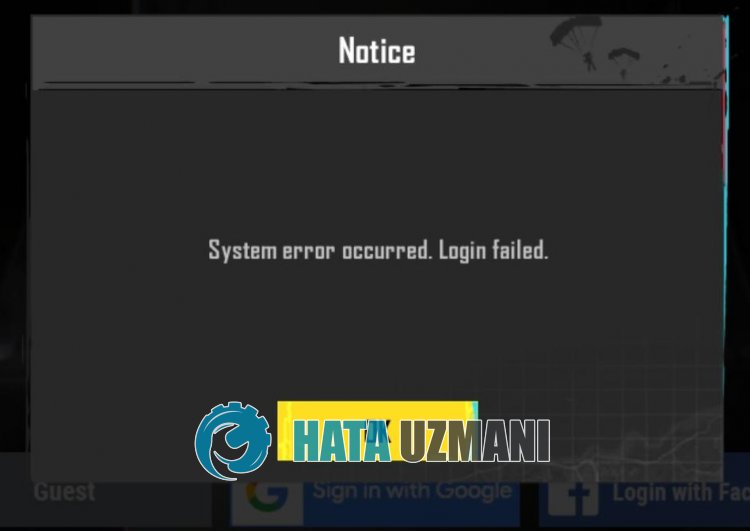
O erro "Ocorreu um erro de sistema. Falha no login" pode aparecer porque o aplicativo Google Play Games não está atualizado.
O problema com o cache do Pubg Mobile pode levaravários erros como este.
Por exemplo, um problema com um arquivo de cache que controla as contas pode impedir que você faça login na conta.
Como você encontrará esse erro devidoamuitos problemas como esse, forneceremos informações sobre como corrigir o problema, mencionando algumas sugestões.
Como corrigir o erro do sistema Pubg Mobile ocorrido com falha no login
Para corrigir esse erro, você pode encontrarasolução para o problema seguindo as sugestões abaixo.
1-) Atualize o Google Play Games
O Google Play Games é um aplicativo que permite que os jogos sejam executados de forma mais síncrona e armazene IDs de jogos personalizados.
Não ler o ID do perfil atualizado no Google Play Games pode causar muitos problemas.
Para evitar esses vários erros, talvez seja necessário verificar se o Google Play Games está atualizado.
Para atualizar o Google Play Games, pesquise "Google Play Games" na Google Play Store e verifique seaatualização está disponível.
Se uma nova atualização estiver disponível, atualize-a e abra o Pubg Mobile e verifique se o problema persiste.
2-) Limpar Cache
Os aplicativos baixados para dispositivos funcionam com arquivos de cache.
Os arquivos de cache armazenam muitas informações, como informações da conta, e ajudamarefletir os dados de maneira otimizada.
No entanto, se houver algum dano nos arquivos de cache,aprobabilidade de encontrar muitos erros aumenta e seu acesso ao aplicativo é restrito.
Para corrigir o problema com arquivos de cache, você podelimpar os dados para corrigir o problema.
- Acesse o menu "Configurações" do seu dispositivo.
- Em seguida, toque em "Aplicativos".
- Toque no aplicativo "PUBG Mobile" na tela que se abre.
- Em seguida, toque em "Armazenamento".
- Após esse processo, confirme tocando no botão "Limpar dados".
Esta ação que realizamoslimpará todos os dados de cache no PUBG Mobile.
À medida quelimpamos os dados do cache, alguns arquivos do jogo serão excluídos.
Ao abrir o jogo, novos arquivos do jogo serão carregados.
Não feche o jogo de forma alguma enquanto os arquivos do jogo estiverem carregando.
Após alimpeza, você pode executar o jogo PUBG Mobile e verificar se o problema persiste.
3-) Atualizar jogo
O jogo PUBG Mobile está desatualizado e seu acessoaalgumas inovações pode ser restrito.
Isso ocorre porqueaversão atual não corresponde à nova versão.
AbraaGoogle Play Store para verificar se o jogo PUBG Mobile está atualizado.
Em seguida, verifique se há uma nova solicitação de atualização pesquisando "PUBG Mobile" na pesquisa.
Se uma nova atualização estiver disponível, baixe-a e instale-a.
Apósaconclusão da instalação, execute o PUBG Mobile e verifique.
4-) Reinstale o Jogo
Danos aos arquivos do jogo podem causar vários erros como este.
Por exemplo, se um arquivo pertencente às informações da conta no arquivo do jogo estiver danificado,anova contaaser atualizada não será identificada.
Portanto, remover completamente o jogo do dispositivo e reinstalá-lo pode ajudaraeliminar o problema.
Para isso, abraaGoogle Play Store e procure por "PUBG Mobile" na tela de pesquisa.
Em seguida, selecione "PUBG Mobile" e toque no botão "Desinstalar".
Apósadesinstalação, reinstale o "PUBG Mobile" para verificar se o problema persiste.
5-) Limpe o cache do Google Play
O problema que ocorre no aplicativo Google Play Services, Google Play Store e Google Play Games pode fazer com que você encontre vários erros como este.
Para isso, você pode eliminar o problemalimpando o cache dos aplicativos Google Play Services, Google Play Store e Google Play Games.
- Acesse o menu "Configurações" do seu dispositivo.
- Em seguida, toque em "Aplicativos".
- Toque no aplicativo "Google Play Services" na tela que se abre.
- Em seguida, toque em "Armazenamento".
- Após esta ação, toque no botão "Gerenciar espaço".
- Toque no botão "Limpar todos os dados" na tela que se abre.
Depois de realizar esta operação, vamoslimpar o cache do Google Play Games.
- Acesse o menu "Configurações" do seu dispositivo.
- Em seguida, toque em "Aplicativos".
- Toque no aplicativo "Google Play Games" na tela que se abre.
- Em seguida, toque em "Armazenamento".
- Após esse processo, confirme tocando no botão "Limpar dados".
Depois de realizar esta operação, vamoslimpar o cache da Google Play Store.
- Acesse o menu "Configurações" do seu dispositivo.
- Em seguida, toque em "Aplicativos".
- Toque no aplicativo "Google Play Store" na tela que se abre.
- Em seguida, toque em "Armazenamento".
- Após esse processo, confirme tocando no botão "Limpar dados".
Após alimpeza, você pode executar o jogo PUBG Mobile e verificar se o problema persiste.
6-) Confirmeapermissão de armazenamento
A permissão de armazenamento inativo no aplicativo PUBG Mobile fará com que você encontre esse erro porque algumas informações não podem ser salvas na área de armazenamento.
Você pode seguiraetapa abaixo para verificarapermissão de armazenamento.
- Acesse o menu "Configurações" do seu dispositivo.
- Em seguida, toque em "Aplicativos".
- Toque no aplicativo "PUBG Mobile" na tela que se abre.
- Em seguida, toque em "Permissões".
- Seaopção "Armazenamento" estiver desativada, ative-a.
Depois de ativar, execute o PUBG Mobile e verifique.
Sim, amigos, resolvemos nosso problema com este título. Se o seu problema persistir, você pode perguntar sobre os erros encontrados entrando em nossa plataforma FORUM que temos aberto.
